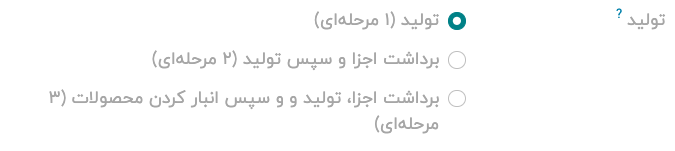تولید یک مرحله ای
برنامه تولید چیتاک به کاربران این امکان را میدهد که محصولات را با یک، دو یا سه مرحله تولید کنند. هنگام استفاده از تولید یک مرحله ای، چیتاک یک دستور تولید (MO) ایجاد میکند، اما انتقالات مربوط به حرکت اجزا از انبار یا محصولات نهایی به انبار را تولید نمیکند. شمارش موجودی همچنان بر اساس تعداد اجزای مصرفشده و محصولات تولیدشده بهروزرسانی میشود، اما عمل انتقال آنها به انبار یا از انبار پیگیری نمیشود.
ایجاد سفارش تولید
برای تولید یک محصول در چیتاک، ابتدا به مسیر تولید ‣ عملیات ‣ سفارشات تولید بروید و سپس روی گزینه جدید کلیک کنید تا یک سفارش تولید جدید ایجاد کنید.
در سفارش تولید جدید، محصول مورد نظر را از منوی کشویی محصول انتخاب کنید. فیلد فرمول ساخت بهطور خودکار با فرمول ساخت مرتبط پر میشود.
اگر برای یک محصول چندین فرمول ساخت پیکربندی شده باشد، فرمول ساخت خاص را میتوان از فیلد فرمول ساخت انتخاب کرد. فیلد محصول بهطور خودکار با محصول مرتبط پر میشود.
پس از انتخاب فرمول ساخت، فیلدهای قطعات و سفارشات کار بهطور خودکار با مواد و عملیات مشخصشده در فرمول ساخت پر میشوند. اگر برای سفارش تولید تنظیمشده مواد یا عملیات اضافی نیاز باشد، میتوانید آنها را با کلیک روی اضافه کردن یک سطر به فیلدهای قطعات و سفارش کار اضافه کنید.
در نهایت، برای تایید سفارش تولید روی تایید کلیک کنید.
فرآیند سفارش تولید
یک سفارش تولید با تکمیل تمام عملیاتهای لیستشده در تب عملیات آن پردازش میشود. این کار میتواند از داخل سفارش تولید انجام شود.
جریان کاری پایه
برای تکمیل عملیاتها از خود سفارش تولید، ابتدا به بخش تولید ‣ عملیات ‣ سفارشات تولید رفته و سپس یک سفارش تولید را انتخاب کنید.
در صفحه سفارش تولید، به تب عملیات بروید. زمانی که کار بر روی اولین عملیاتی که باید تکمیل شود آغاز شد، برروی دکمه شروع آن عملیات کلیک کنید. سپس، چیتاک زمانسنجی را آغاز میکند که مدت زمانی را که برای تکمیل عملیات صرف شده است ثبت میکند.

زمانی که عملیات تکمیل شد، دکمه انجام شده را برای آن عملیات کلیک کنید. این فرآیند را برای هر عملیات موجود در تب عملیات تکرار کنید.
پس از تکمیل تمامی عملیاتها، دکمه "تولید همه" را در بالای صفحه کلیک کنید تا سفارش تولید به عنوان انجامشده علامتگذاری شود و محصول(های) تولیدی به موجودی ثبت شود.
فرآیند کاری در کارگاه
برای تکمیل عملیاتهای یک سفارش تولید با استفاده از ماژول کارگاه، ابتدا به مسیر تولید ‣ عملیات ‣ سفارشهای تولید بروید و سپس یک سفارش تولید انتخاب کنید.
در سفارش تولید، به تب عملیات بروید و سپس دکمه ↗️ (مربع با فلش رو به خارج) را در سطر عملیات برای پردازش کلیک کنید. با این کار یک پنجره پاپآپ عملیات باز میشود که جزئیات و گزینههای پردازش برای آن عملیات را نمایش میدهد.
در پنجره پاپآپ، دکمه "باز کردن کارگاه" را در بالا-چپ پنجره کلیک کنید تا ماژول کارگاه باز شود.
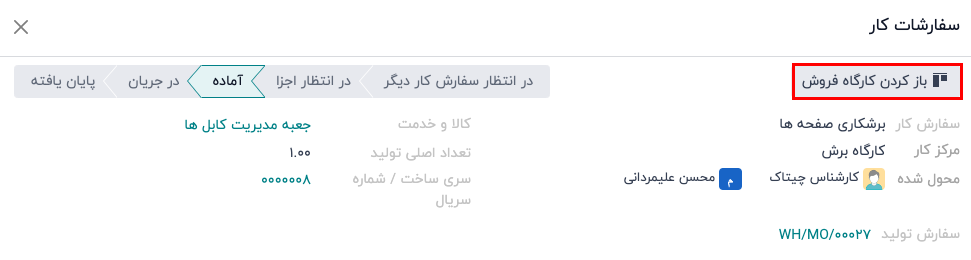
هنگامی که مستقیماً از یک عملیات خاص در یک سفارش تولید به ماژول کارگاه دسترسی پیدا میکنید، کارگاه به طور پیشفرض به صفحهای برای مرکز کاری که عملیات برای انجام آن پیکربندی شده است هدایت میشود. این صفحه یک کارت برای عملیات نمایش میدهد که شامل شماره سفارش تولید، محصول و تعداد واحدهای تولیدی و مراحل لازم برای تکمیل عملیات است.
یک عملیات تولید با تکمیل هر مرحلهای که در کارت آن ذکر شده، پردازش میشود. این کار میتواند با کلیک روی یک مرحله و دنبال کردن دستورالعملهای ذکر شده در پنجره پاپآپ که ظاهر میشود انجام شود. پس از تکمیل مرحله، برای رفتن به مرحله بعدی، در صورت وجود، روی دکمه "بعدی" کلیک کنید.
به طور جایگزین، مراحل عملیات تولید میتوانند با کلیک روی دکمه تأیید که در سمت چپ سطر مرحله در کارت عملیات نمایش داده میشود تکمیل شوند. در این روش، مرحله به طور خودکار به عنوان تکمیل شده علامتگذاری میشود و پنجره پاپآپ ظاهر نمیشود.
آخرین مرحله در کارت عملیات تولید با عنوان "ثبت تولید" مشخص شده است. این مرحله برای ثبت تعداد واحدهای محصول تولید شده استفاده میشود. اگر تعداد تولید شده برابر با تعدادی باشد که برای آن سفارش تولید ایجاد شده است، روی دکمه "# واحد" در سمت چپ خط کلیک کنید تا به طور خودکار آن تعداد به عنوان تعداد تولید شده ثبت شود.
اگر تعداد متفاوتی باید وارد شود، روی مرحله "ثبت تولید" کلیک کنید تا پنجره پاپآپ باز شود. تعداد واحدهای تولید شده را در فیلد واحدها وارد کرده و سپس برای ثبت آن تعداد، روی دکمه "تأیید" کلیک کنید.
پس از تکمیل تمام مراحل یک عملیات تولید، یک دکمه در پایین کارت عملیات تولید ظاهر میشود. اگر عملیات تولید دیگری باید قبل از بسته شدن سفارش تولید انجام شود، دکمه با عنوان "علامتگذاری به عنوان تمام شده" نمایش داده میشود. اگر عملیات دیگری برای انجام باقی نمانده باشد، دکمه با عنوان "بستن تولید" نمایش داده میشود.
با کلیک روی دکمه "علامتگذاری به عنوان تمام شده"، کارت عملیات تولید محو میشود. پس از ناپدید شدن کامل آن، وضعیت عملیات به عنوان "تمام شده" در سفارش تولید علامتگذاری میشود و عملیات بعدی در ماژول صفحه تولید، در مرکز کاری که برای انجام آن تنظیم شده است، ظاهر میشود. هر عملیات اضافی میتواند با استفاده از دستورالعملهای مفصل در این بخش پردازش شود.
با کلیک روی دکمه "بستن تولید"، کارت عملیات تولید محو میشود. پس از ناپدید شدن آن، سفارش تولید به عنوان "تمام شده" علامتگذاری میشود و واحدهای تولید شده محصول وارد انبار میشوند.
پس از کلیک روی "علامتگذاری به عنوان تمام شده" یا "بستن تولید"، هر دکمه با یک دکمه "بازگشت" جایگزین میشود. برای نگه داشتن عملیات باز قبل از محو شدن کارت عملیات، روی دکمه "بازگشت" کلیک کنید.